- 已下架 相关标签
类型:数据恢复
语言:简体中文
更新: 2021-04-20 15:14:39
大小:27.7 GB
平台:Win All
- 1[数据恢复]excel文件修复工具(excelfix)下载 v5.85 免费版
- 2[数据恢复]天盾手机数据恢复软件下载 v1.0 免费版
- 3[数据恢复]天盾windows数据恢复软件官方版下载 v1.01 免费版
- 4[数据恢复]万能u盘修复工具免费版下载 v1.0.0 绿色便携版
- 5[数据恢复]金秋内存卡数据恢复大师免费下载 v2.1 官方版
- 6[数据恢复]易数照片恢复软件 v2.6.4.444 官方版
- 7[数据恢复]Recuva Pro数据恢复软件免费下载 v1.53.1087 单文件汉化版
- 8[数据恢复]蚂蚁数据恢复大师 v2.1.3.1945 Windows版
- 9[数据恢复]壁虎数据恢复免费版下载 v3.4.0.1 电脑版
- 10[数据恢复]微恢复免费下载 v1.1.0 官方版
韩博士装机大师电脑版是一款国内最专业的最权威的电脑系统重装软件,能够帮助用户重装自己的电脑,而且软件还支持用户选择系统版本功能,用户可以在Windows xp、Windows 7、Windows 8、Windows 10中自由选择自己需要的系统。韩博士装机大师官方版软件无需光驱,无需U盘,而且操作非常简单容易上手,所有的操作都是采用一键式傻瓜操作,非常适合小白使用。
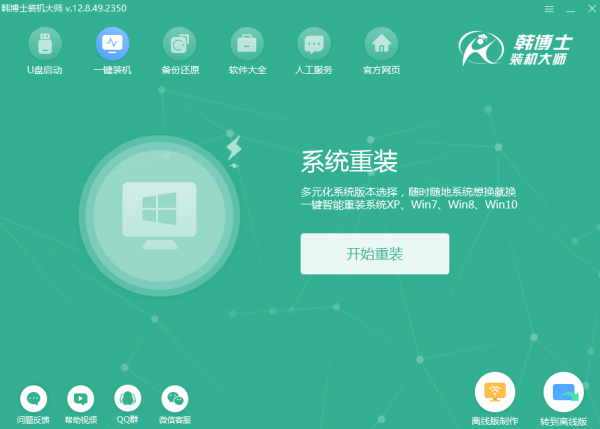
韩博士装机大师最新版软件还支持显示重装进度,能够让用户直接了解到自己重装到了哪一步,非常人性化。
韩博士装机大师电脑版软件特色
一键智能重装原版系统
无需光驱,无需U盘,零技术基础,简单操作,流水线流程
系统智能备份还原
支持GPT与win10平板,快速备份还原,稳定可靠,完美兼容
全新智能U盘多分区
UBFI与MBR完美结合,一键操作,简单易用
绿色重装系统软件
即下即用的绿色重装系统软件,不带任何插件和广告
韩博士装机大师电脑版软件重装XP系统的操作方法
1、下载最新版的韩博士装机大师,打开之后会自动跳转到【一键装机】栏目菜单,然后我们点击“开始重装”,会进行系统安装环境的检测,待完毕后点击“下一步”;
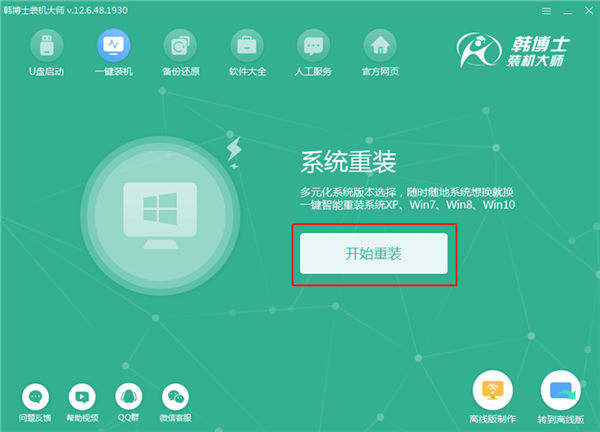
2、来到系统选择界面。这里提供了从XP~Win10的不同版本系统,以供大家挑选,这里我们点击选择Xp 32位专业版系统即可;
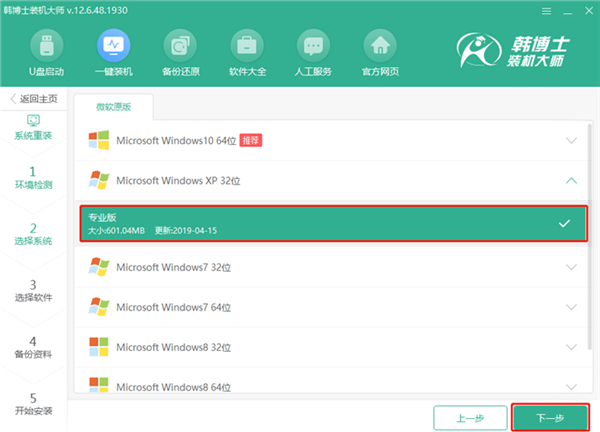
3、系统选择完毕后,来到软件选择的窗口。可以根据自己的需要,勾选相应的软件,后续程序在系统安装过程中会为我们自动安装好这些软件;
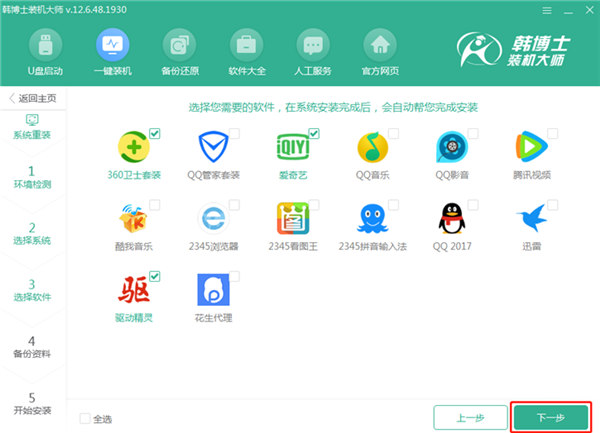
4、接下来是备份资料的环节。韩博士为我们提供了一些备份项,只要勾选后,即可在安装系统后还原这些文件;
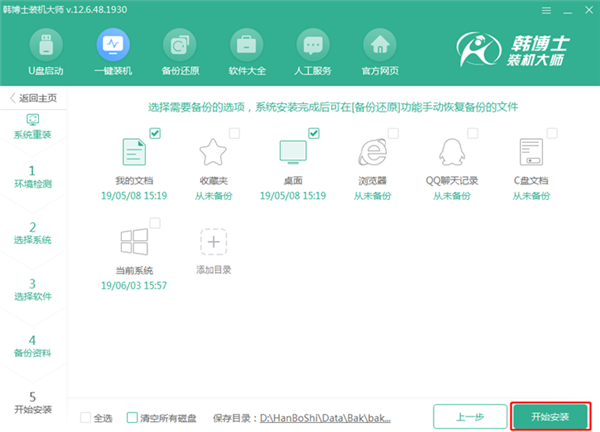
5、来到系统下载界面。下载会需要花费一定时间,此过程无需做其它操作,我们只需静待完成即可;
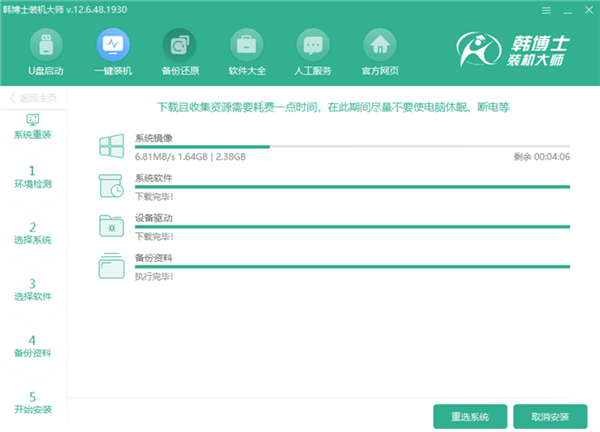
6、下载完成后重启电脑,默认会进入韩博士PE进行Xp系统的自动安装;
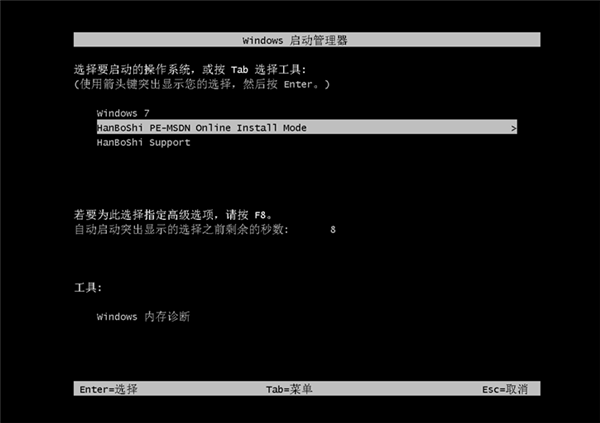
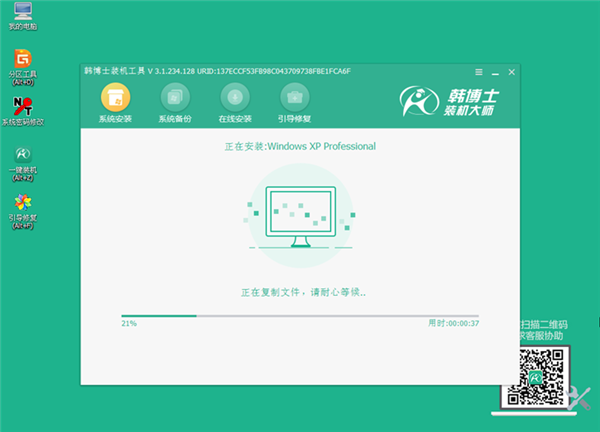
7、系统安装完毕后会重启电脑,然后进行系统环境的部署,待部署完成后,即可进入最新安装好的Xp系统桌面。
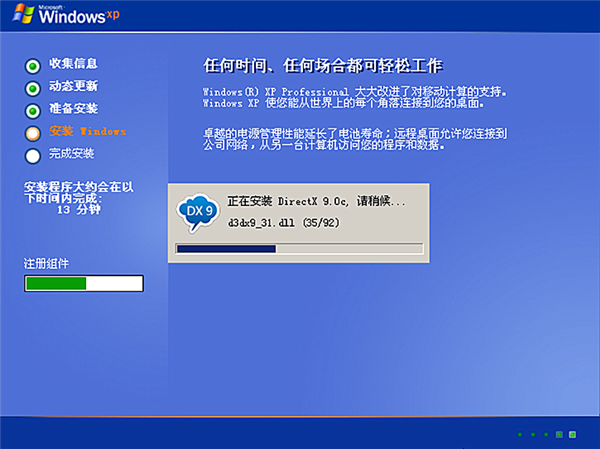
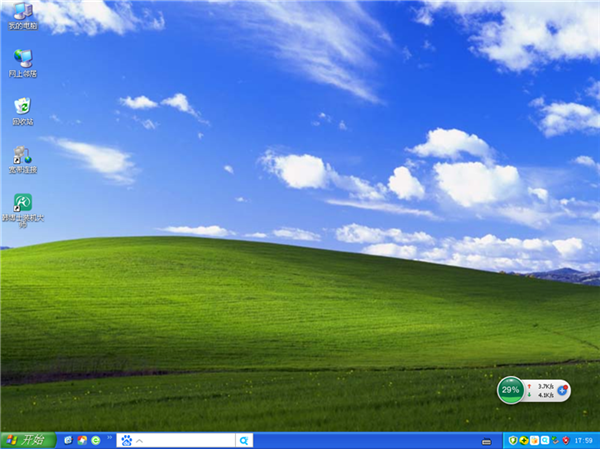
韩博士装机大师电脑版软件重装Win10系统的操作方法
1.在电脑上下载韩博士装机大师,打开界面后选择开始重装进入。
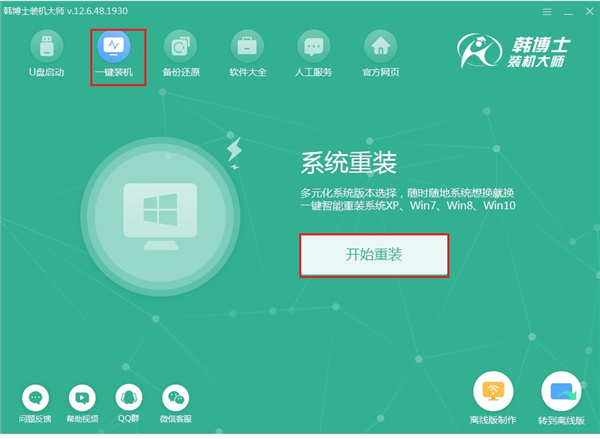
2.韩博士会提供多种系统进行选择,直接选择win10系统文件进行下载。
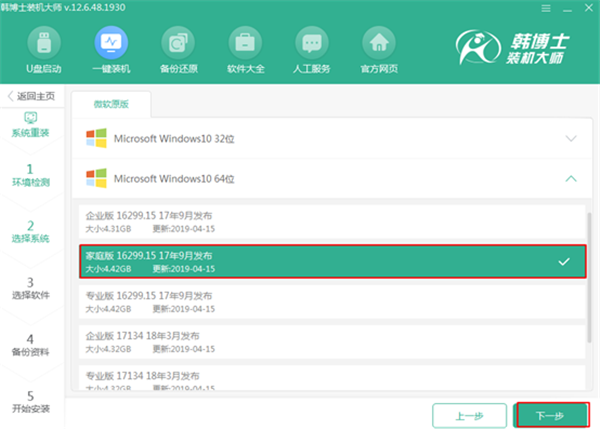
3.韩博士开始全自动下载文件,最后重启电脑。
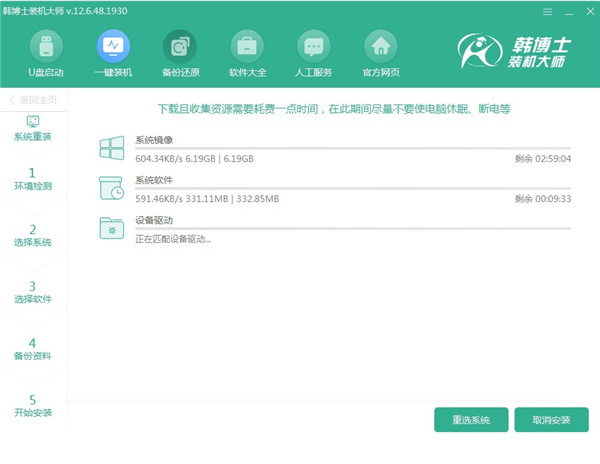
4.使用方向键在界面中选择PE模式回车进入PE系统。
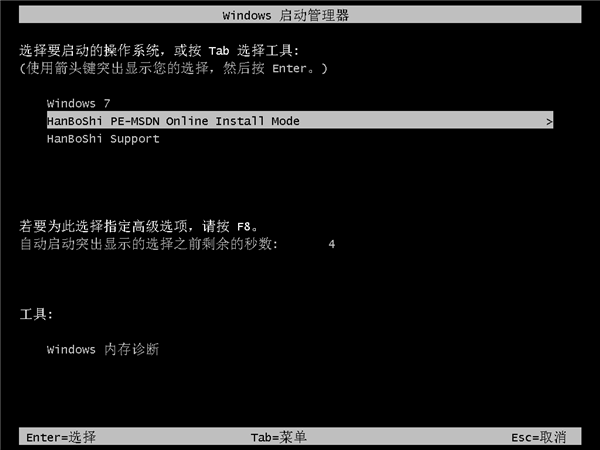
5.韩博士会弹出安装win10系统界面,最后重启电脑完成重装。
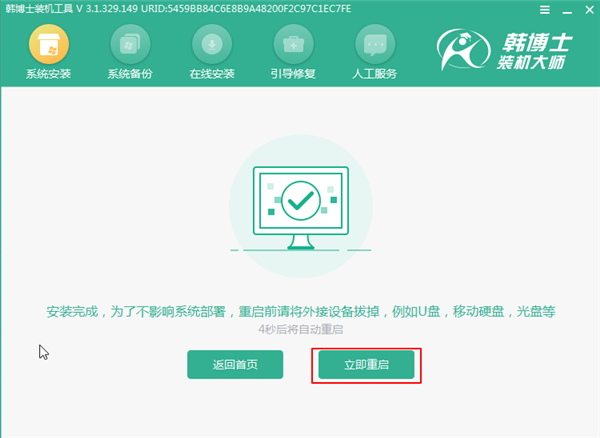
6.期间会有多次重启,属于正常状态,最后进入全新win10系统桌面,装机结束。
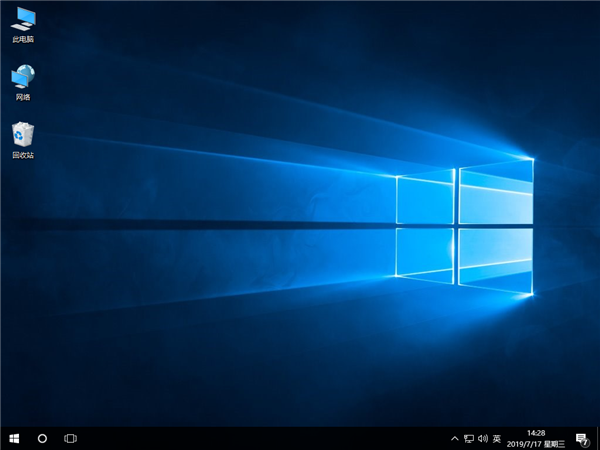
有的用户在开启win10系统的时候,看到界面提示语一成不变,就想着给它重新自定义设置一下,到底怎么操作呢?
打开运行窗口,开始在界面中输入secpol.msc命令后回车。
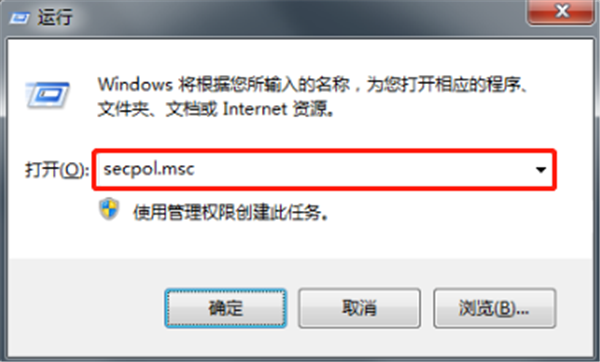
打开本地组界面后,找到安全选项并双击打开。
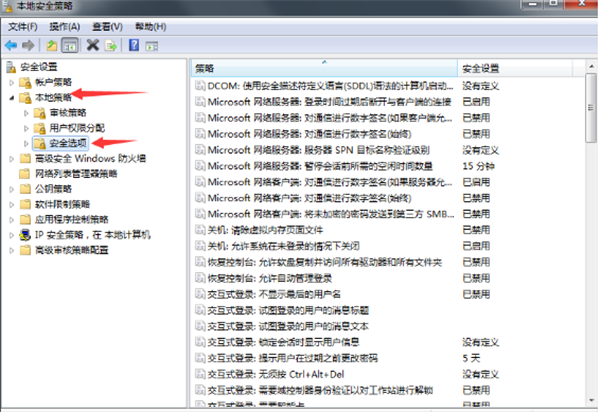
开始双击打开以下选项,如图所示:
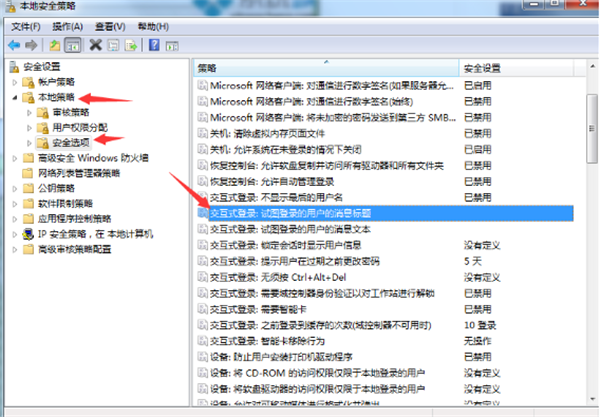
输入需要设置的提示语内容并保存设置,重启后就可以显示更改后的登录提示了。
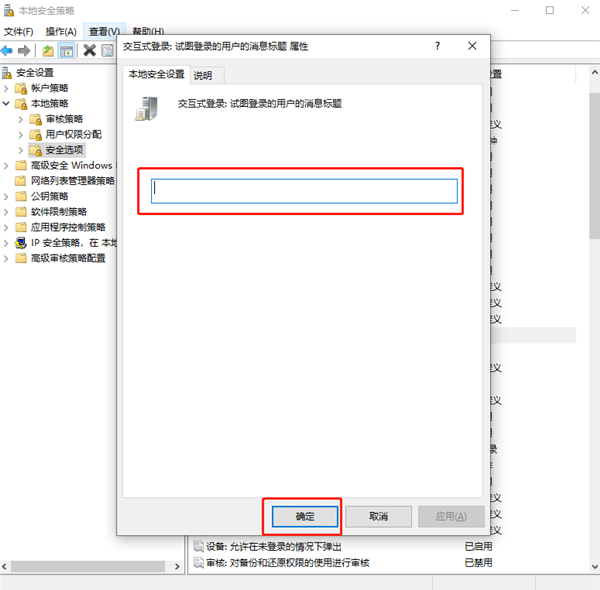

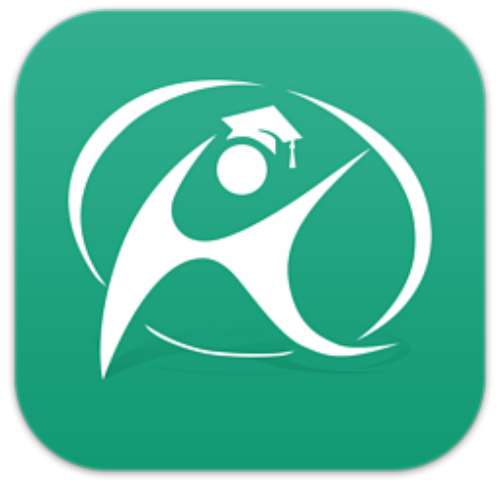
 OneKey Ghost Y6.3免费下载 v6.3.5.6 四周年纪念版
OneKey Ghost Y6.3免费下载 v6.3.5.6 四周年纪念版 嗨格式数据恢复大师官方下载 v2.6.11 免费版
嗨格式数据恢复大师官方下载 v2.6.11 免费版 手机刷机管家官方下载 v8.0.0.7 最新版
手机刷机管家官方下载 v8.0.0.7 最新版 金秋u盘数据恢复大师 v2.1 官方版
金秋u盘数据恢复大师 v2.1 官方版 CnW Recovery硬盘数据恢复软件 v5.52 免费版
CnW Recovery硬盘数据恢复软件 v5.52 免费版 赤兔IFV监控视频恢复软件 v11.0 官方版
赤兔IFV监控视频恢复软件 v11.0 官方版 宏宇PDF文件恢复向导 v1.0009 官方版
宏宇PDF文件恢复向导 v1.0009 官方版 GoodSync浏览器中文版下载 v11.5.2 最新免费版
GoodSync浏览器中文版下载 v11.5.2 最新免费版 51重装系统软件 v20.19.7.1 官方版
51重装系统软件 v20.19.7.1 官方版 一键GHOST去主页锁定补丁(去除程序的主页锁定)v2.0 简体中文绿色免费版
一键GHOST去主页锁定补丁(去除程序的主页锁定)v2.0 简体中文绿色免费版 傲梅轻松备份技术师增强版下载 v6.9.0 中文注册版
傲梅轻松备份技术师增强版下载 v6.9.0 中文注册版 DiskGenius专业版下载(32/64位) v5.4.2.1239 永久注册版
DiskGenius专业版下载(32/64位) v5.4.2.1239 永久注册版 EasyRecovery14下载 v14.0.0.4 企业解锁版
EasyRecovery14下载 v14.0.0.4 企业解锁版 迅捷数据恢复PC版官方下载 v6.3 绿色免费版
迅捷数据恢复PC版官方下载 v6.3 绿色免费版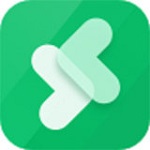 佳易数据恢复专家2021官方下载 v1.0.1060.352 最新版
佳易数据恢复专家2021官方下载 v1.0.1060.352 最新版 安卓数据恢复软件 v3.8.0.20210714 官方版
安卓数据恢复软件 v3.8.0.20210714 官方版 存储卡数据恢复软件电脑版下载 v6.6 免费版
存储卡数据恢复软件电脑版下载 v6.6 免费版 u盘修复工具纯净版下载 v4.1.29.50318 免费版
u盘修复工具纯净版下载 v4.1.29.50318 免费版 嗨格式数据恢复大师客户端最新版下载 v2.8 官方版
嗨格式数据恢复大师客户端最新版下载 v2.8 官方版 万能U盘修复工具客户端最新版下载 2021 官方版
万能U盘修复工具客户端最新版下载 2021 官方版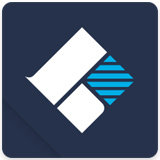 万兴U盘恢复专家客户端最新版下载 2021 官方版
万兴U盘恢复专家客户端最新版下载 2021 官方版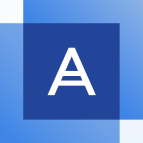 acronis true image恢复系统下载 v2021 最新PE版本
acronis true image恢复系统下载 v2021 最新PE版本 苹果恢复大师免费版下载 v3.8.3 官方电脑版
苹果恢复大师免费版下载 v3.8.3 官方电脑版 一键还原精灵正式版下载 v10.0.18.1204官方版
一键还原精灵正式版下载 v10.0.18.1204官方版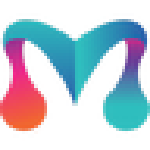 FileYee数据备份软件 v3.0.8.1 官方版
FileYee数据备份软件 v3.0.8.1 官方版 Hasleo Disk Clone系统克隆工具下载 v1.6 中文免费版
Hasleo Disk Clone系统克隆工具下载 v1.6 中文免费版 易我数据恢复软件最新版下载 v13.8 专业版
易我数据恢复软件最新版下载 v13.8 专业版 Hetman Word Recovery最新版下载 v3.4 电脑版
Hetman Word Recovery最新版下载 v3.4 电脑版 Pathsync文件同步工具电脑版下载 v0.35 汉化版
Pathsync文件同步工具电脑版下载 v0.35 汉化版 深度GoproMP4视频恢复软件最新版下载 v8.1.0 绿色版
深度GoproMP4视频恢复软件最新版下载 v8.1.0 绿色版 360文件恢复大师免费版下载 v1.0 独立版
360文件恢复大师免费版下载 v1.0 独立版 DiskDigger中文免费版下载 v1.43 官方版
DiskDigger中文免费版下载 v1.43 官方版 深度佳能MOV视频恢复软件 v8.1.0 绿色版
深度佳能MOV视频恢复软件 v8.1.0 绿色版
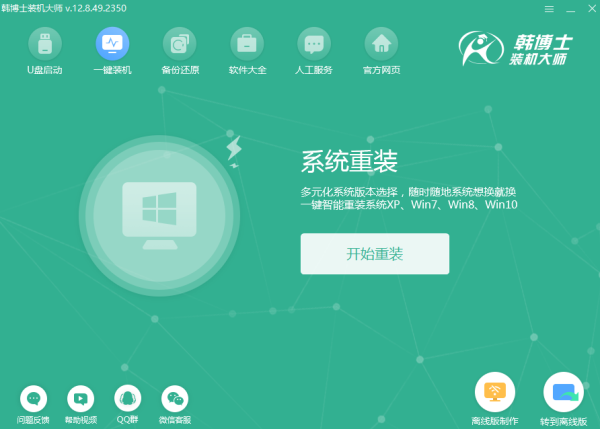
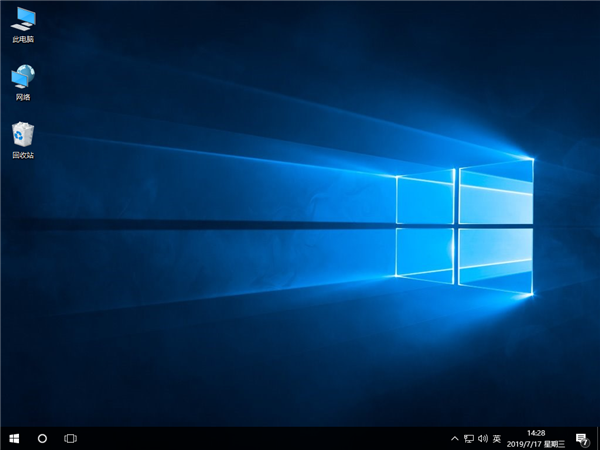
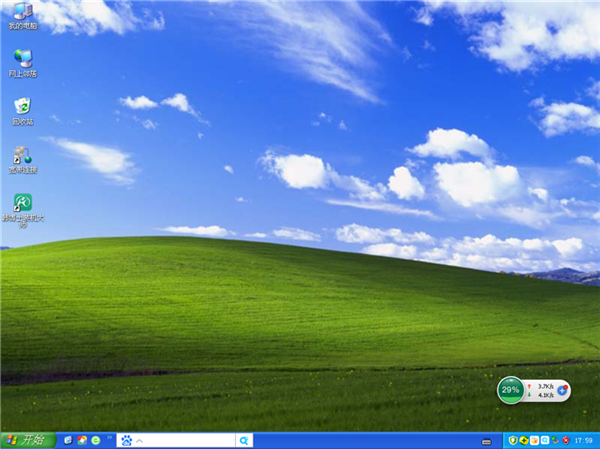
 Eleven文件备份工具 v1.1 中文版
Eleven文件备份工具 v1.1 中文版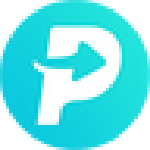 PanFone Tookit(数据备份恢复软件) v1.2.1 官方版
PanFone Tookit(数据备份恢复软件) v1.2.1 官方版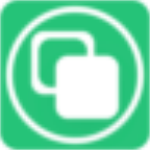 互传备份助手pc免费版下载 v3.19 电脑版
互传备份助手pc免费版下载 v3.19 电脑版 易我数据恢复绿色免安装版下载 百度网盘资源 免费版
易我数据恢复绿色免安装版下载 百度网盘资源 免费版 宏宇Word修复向导 v2.000.9 官方版
宏宇Word修复向导 v2.000.9 官方版 宏宇AVI文件恢复向导 v2.000.8 官方版
宏宇AVI文件恢复向导 v2.000.8 官方版 比特U盘数据恢复软件免费下载 v7.0.4.0 官方版
比特U盘数据恢复软件免费下载 v7.0.4.0 官方版 KLS Backup文件同步备份软件 v10.0.0.2 官方版
KLS Backup文件同步备份软件 v10.0.0.2 官方版 牛学长苹果数据恢复工具最新版下载 v2.4.0.14 官方版
牛学长苹果数据恢复工具最新版下载 v2.4.0.14 官方版